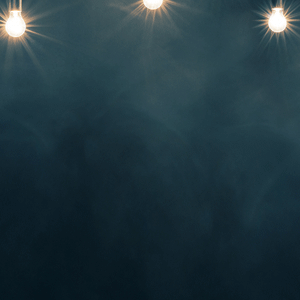تعتبر أدوات الرقابة الأبوية على أي نظام أو خدمة رقمية مهمة، سواء لحماية الأطفال من المحتوى غير المناسب أو لحماية أنظمتك من الأطفال المؤذيين، حيث يوفر نظام Windows 10 حسابات فرعية ومجموعات عائلية للحد من المحتوى الغير مناسب ووقت استخدام الشاشة والعديد من أدوات التحكم.
ما هي أدوات الرقابة الأبوية التي يقدمها Windows 10؟
عندما تقوم بتسجيل الدخول إلى حسابك للوصول إلى أي جهاز يعمل بنظام Windows، يمكنك إنشاء حساب فرعي يسهل مراقبته وتنظيمه، ويتم تعيين جميع أدوات الرقابة الأبوية للحساب الفرعي بواسطة الحساب الرئيسي، بما في ذلك:
- إنشاء تقارير الأنشطة حول استخدام التطبيق أو اللعبة، وسجل المتصفح، وعمليات بحث الويب
- تحديد وقت استخدام الشاشة لنظام التشغيل Windows 10 أو Xbox One من خلال الجداول الأسبوعية
- تقييد استخدام التطبيقات والألعاب لكل جهاز
- حظر المواقع والتطبيقات غير الملائمة
- إدارة أذونات الشراء في متجر Microsoft
- تتبع موقع الطفل على هاتف أندرويد يعمل بنظام Microsoft Launcher
كيفية إنشاء حساب طفل في نظام التشغيل Windows 10
- للوصول إلى حسابات Windows 10، افتح قائمة ابدأ start واضغط على رمز الترس "الإعدادات".
- انقر على "الحسابات" للوصول إلى قائمة "إعدادات الحسابات".
- بدلاً من ذلك ، يمكنك الوصول إلى قائمة "إعدادات الحسابات" عن طريق فتح قائمة "ابدأ" وكتابة "حساب" وتحديد خيار "إدارة حسابك".
- حدد علامة التبويب "العائلة والمستخدمون الآخرون" على اليسار ثم انقر على علامة الجمع (+) بجوار "إضافة عضو في العائلة".
- حدد "إضافة عضو". إذا كان لدى طفلك عنوان بريد إلكتروني ، فأدخله وانقر فوق "التالي". إذا لم يكن الأمر كذلك ، يمكنك النقر فوق "إنشاء عنوان بريد إلكتروني لطفل" لإعداد حساب بريد إلكتروني مجاني لهم من خلال Microsoft Outlook.
كيفية إدارة الرقابة الأبوية لنظام التشغيل Windows 10
عند إنشاء حساب طفلك مباشرة في Windows 10، سيتم توجيهك إلى موقع ويب Microsoft Family لإدارة ومراقبة الحسابات التي قمت بإنشائها لعائلتك.
يمكنك عرض كل حساب قمت بإضافته، من موقع Microsoft Family على الويب، ويتم إيقاف تشغيل جميع إعدادات الرقابة الأبوية افتراضيًا، لذا ستحتاج إلى تمكين كل ميزة على حدة، وسيساعدك هذا أيضًا على منحك فهمًا أفضل لكل ميزة.
حدد "نشاط" ضمن أي حساب ومكِّن مفتاح تبديل "الإبلاغ عن الأنشطة". يتيح لك هذا تتبع نشاط هذا الحساب إما من خلال تقارير البريد الإلكتروني العادية أو من خلال العودة إلى هذه القائمة في أي وقت.
بمجرد تمكين الإبلاغ عن الأنشطة ، قم بالتمرير لأسفل لتمكين قيود إضافية على التطبيقات والألعاب وتصفح الويب ووقت الشاشة بالنقر فوق "تشغيل القيود" بجوار كل ميزة. يمكنك أيضًا النقر فوق علامات التبويب الموجودة أعلى الصفحة للوصول إلى أي من هذه الميزات وتمكينها وإدارتها. يشرح موقع أمان العائلة كيفية عملهم جميعًا.